Usando 'CD'comando
Il comando 'cd' viene utilizzato sia nella shell Bash che in quella Zsh per cambiare la directory corrente. Viene chiamata la funzione mediante la quale le directory vengono cercate in modo ricorsivo per trovare file e cartelle espansione del percorso ricorsivo che è supportato solo da zsh. L'uso del comando 'cd' in bash e zsh shell è mostrato qui.
bash
Devi digitare il percorso completo della directory in bash per cambiare la directory e l'espansione del percorso ricorsivo non è supportata da bash.
$ codice cd/python
Zsh
La directory e il file possono essere facilmente cercati in questa shell. Se digiti cd + spazio + c + tab nella shell zsh, cercherà qualsiasi nome di file o cartella che inizi con 'c' e mostrerà il nome del file o della cartella che si trova per primo.
% Centro per la prevenzione e il controllo delle malattieAd esempio, se il codice la cartella viene trovata e verrà visualizzata. Se hai digitato di nuovo '/p' quindi mostrerà i file e il nome della cartella inizia con 'p'.
% cd p
Correzione ortografica
Il correttore ortografico è una funzione molto utile per qualsiasi shell. Gli utenti possono facilmente correggere l'errore di digitazione con questa funzione. Questa funzione è supportata da entrambi bash e Zsh. Ma la correzione ortografica può essere eseguita in modo più efficiente in Zsh conchiglia. L'uso di questa funzione è mostrato per entrambe le shell di seguito.
bash
Supponiamo di voler andare nella directory 'Musica' ma hai digitato 'Mugico' per errore, quindi bash shell non rileverà l'errore di ortografia per impostazione predefinita e mostrerà un messaggio di errore: "Nessun file o directory con questo nome".
$ cd Mugic
Devi abilitare il correttore ortografico per correggere questo tipo di problema. Aperto ~/.bashrc file in qualsiasi editor per aggiungere la riga per abilitare il correttore ortografico. qui, il nano editor è usato per modificare il file.
$ nano ~/.bashrcAggiungi la seguente riga alla fine del file, salva e chiudi il file.
shopt -s cdspell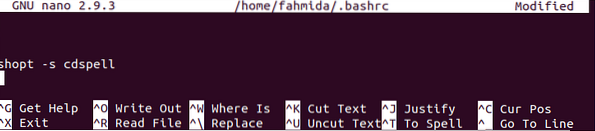
Ora, esegui il seguente comando per confermare la modifica in modo permanente.
$ fonte ~/.bashrcSe esegui quanto sopra 'CD' comando con errore di ortografia dal terminale, quindi correggerà automaticamente il nome della cartella.
$ cd Mugic
Zsh
Il correttore ortografico non è abilitato di default anche nella shell zsh. Quindi, se esegui il comando "echo" come il seguente comando con errore di ortografia, mostrerà il messaggio di errore.
% ehco "Ciao mondo"Aperto ~/.zshrc file in qualsiasi editor e aggiungi le seguenti righe alla fine del file. La prima riga abiliterà il correttore ortografico in Zsh. I valori delle opzioni predefinite del correttore ortografico sono, [noi] che indica no, sì, abortire e modificare. La seconda riga cambierà i valori predefiniti per rendere le opzioni più comprensibili per l'utente. Qui, nano editor è usato per modificare il file.
% nano ~/.zshrcimpostare correttamente
export SPROMPT="Correggi %R in %r? [Sì, No, Interrompi, Modifica] "
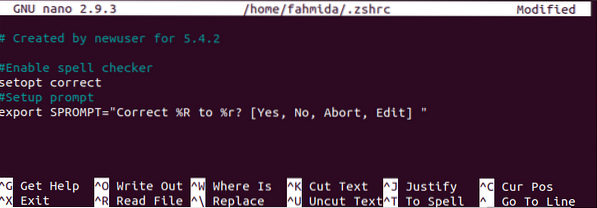
Salva ed esci dal file ed esegui il seguente comando per aggiornare la modifica.
% fonte ~/.zshrcEseguire nuovamente il comando precedente e controllare l'output. Ora, l'utente avrà le opzioni per correggere l'output. Se digiti "y", l'ortografia verrà corretta automaticamente.
% ehco "Ciao mondo"
Se vuoi rendere l'output più efficace usando i colori, esegui il seguente comando da zsh shell per abilitare il colore.
% carica automaticamente i colori U && coloriSuccessivamente, aggiungi la seguente riga in ~/.zshrc file come prima.
export SPROMPT="Correggi $fg[rosso]%R$reset_color in $fg[verde]%r$reset_color?[Sì, No, Interrompi, Modifica] "
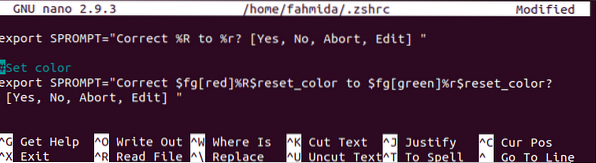
Ora, esegui qualsiasi comando con errori di ortografia e controlla l'output. Qui, la parola di errore verrà visualizzata in rosso e la parola corretta in verde.
% ehco "Ciao mondo"
Utilizzo dei temi
L'aspetto del prompt della shell può essere modificato utilizzando diversi temi e plugin. Entrambe le shell bash e zsh hanno molti tipi di temi per cambiare l'aspetto della shell. Come il tema può essere utilizzato in bash e zsh shell è mostrato nella parte successiva di questo articolo.
bash
Devi installare git per installare qualsiasi tema bash. Esegui il seguente comando per installare il pacchetto git.
$ sudo apt-get install git
Dopo aver installato il idiota, esegui il seguente comando per creare un clone di Bash-it modello.
$ git clone --depth=1 https://github.com/Bash-it/bash-it.git ~/.bash_it
Esegui il seguente comando per installare Bash-it modello dopo averlo clonato. Stampa 'sì'quando chiederà di mantenere il backup di ~/.bash_profile o ~/.bashrc e append bash-it modello alla fine del file.

Il seguente output apparirà dopo aver completato il processo di installazione.
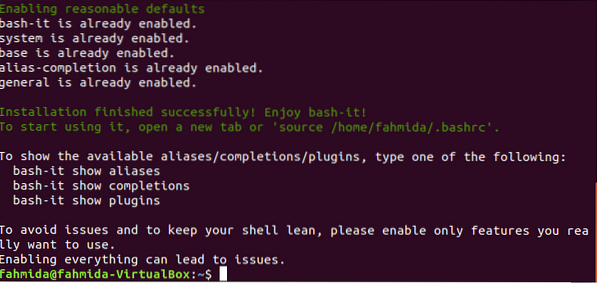
Ora, se apri il ~/.bashrc file utilizzando qualsiasi editor il file conterrà il seguente contenuto. 'bobby' è impostato come tema predefinito per il modello bash-it.
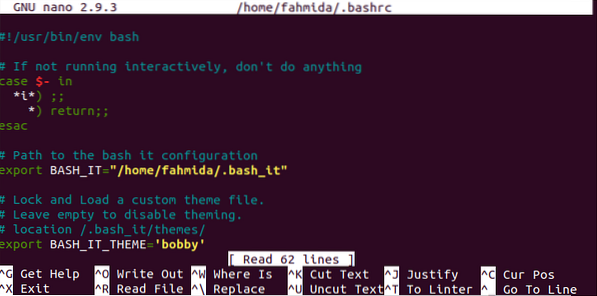
Esegui il seguente comando per confermare l'aggiornamento della shell.
$ fonte ~/.bashrcIl seguente messaggio apparirà nel terminale dopo aver installato correttamente il modello. Ora chiudi il terminale. Vedrai lo stesso prompt bash ogni volta che apri il terminale.

Molti temi sono disponibili per bash-it modello quelli visualizzano il prompt bash in modi diversi. Uno di essi è 'invidia' tema. Se vuoi impostare questo tema, apri ~/.bashrc utilizzando qualsiasi editor e modificare il 'BASH_IT_THEME'valore a'invidia'.
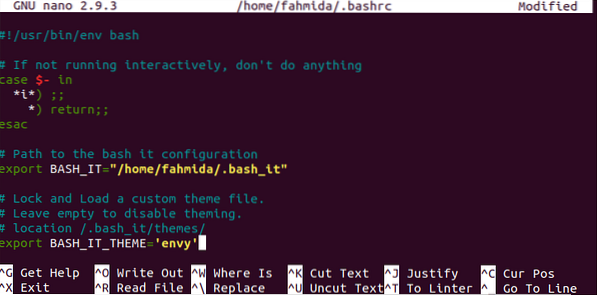
Di nuovo, esegui il 'fonte' comando per confermare l'aggiornamento in modo permanente. Il seguente output apparirà dopo aver impostato il tema "invidia".

Zsh
Come bash, zsh shell ha molti temi. Uno dei temi zsh è oh-mio-zsh. Esegui il seguente comando per installare questo tema per zsh shell.
% sh -c "$(curl -fsSLhttps://raw.github.com/robbyrussell/oh-my-zsh/master/tools/install.sh)"

Dopo aver installato il tema, premi 'y' per rendere la shell predefinita a zsh.
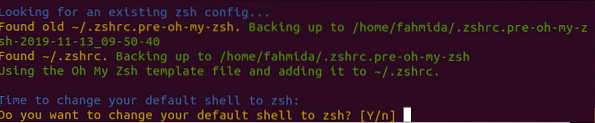
Richiederà la password di root per completare il processo di installazione. Il seguente output apparirà dopo aver completato il processo di installazione.
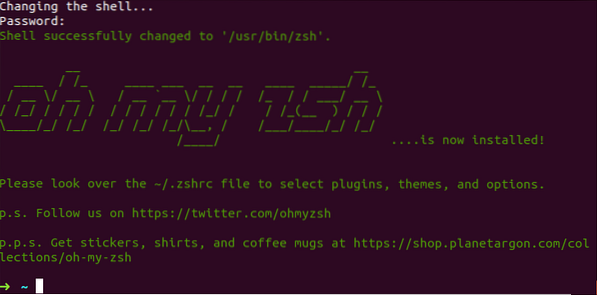
Ora, se apri il ~/.zshrc quindi vedrai le voci per oh-mio-zsh modello. 'robbyrussell' è impostato come tema predefinito per il modello.
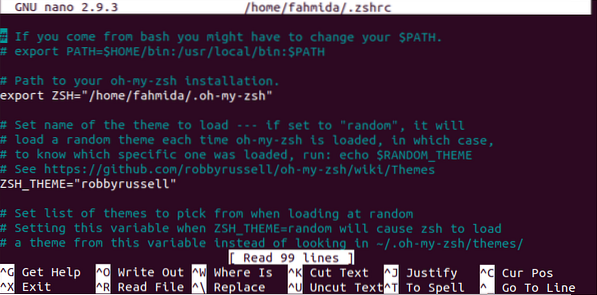
Per mantenere la modifica in modo permanente, devi eseguire il comando 'source'.
% fonte ~/.zshrcSe vuoi cambiare il tema in 'freccia' quindi apri ~/.zshrc in qualsiasi editor e modifica il valore di 'ZSH_THEME' per 'freccia'.
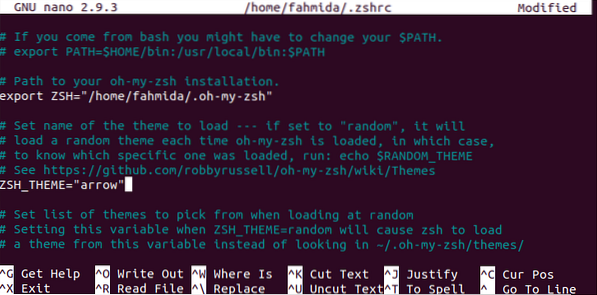
Devi eseguire nuovamente il comando 'source' per aggiornare la modifica in modo permanente per zsh shell. Il seguente simbolo della freccia apparirà dopo aver impostato questo tema.
% fonte ~/.zshrc
Se chiudi il terminale e apri di nuovo la shell zsh, apparirà il seguente output.

Utilizzo dell'espansione con caratteri jolly
L'espansione con caratteri jolly può essere utilizzata in bash in diversi modi senza alcuna impostazione. Ma l'espansione con caratteri jolly non è abilitata nella shell zsh per impostazione predefinita. Come è possibile utilizzare l'espansione con caratteri jolly in bash e zsh è mostrato in questa parte di questo articolo.
bash
Supponiamo che tu debba trovare tutti i file con l'estensione 'log' della posizione corrente usando il comando 'echo'. Qui, il valore, "*.registro' è assegnato alla variabile, File che vengono utilizzati nel comando 'echo' per visualizzare l'elenco di tutti i file di registro.
$ ls$ file="*.registro"
$ echo $file
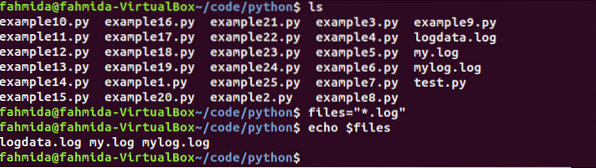
Zsh
Se esegui i comandi sopra nella shell zsh, il valore di $files verrà stampato al posto dell'elenco dei file di registro perché l'espansione con caratteri jolly non è abilitata per impostazione predefinita per la shell zsh.
% ls% file="*.registro"
% echo $file
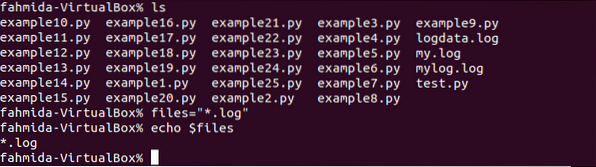
Esegui il seguente comando per abilitare l'espansione con caratteri jolly per zsh.
% set -o GLOB_SUBSTOra, se esegui i comandi precedenti, verrà visualizzato l'elenco dei file di registro.

Conclusione
Bash e Zsh sono shell molto utili per gli utenti Linux. Entrambe le shell hanno alcune funzioni utili. L'utente può selezionare la shell in base all'attività richiesta. Alcune importanti differenze tra queste due shell sono descritte in questo articolo usando esempi appropriati. Speranza, le differenze tra queste due conchiglie verranno eliminate per i lettori dopo aver letto questo articolo
 Phenquestions
Phenquestions


